本系列文章由zhmxy555编写,转载请注明出处。
作者:毛星云 邮箱: happylifemxy@163.com
------------------------------------------------------------------------------------------------------------------------------
浅墨历时一年为游戏编程爱好者锻造的著作:《逐梦旅程:Windows游戏编程之从零开始》
如果你喜欢浅墨写的【Visual C++】游戏开发系列博客文章,那么你一定会爱上这本书。
这是浅墨专门为热爱游戏编程的朋友们写的入门级游戏编程宝典。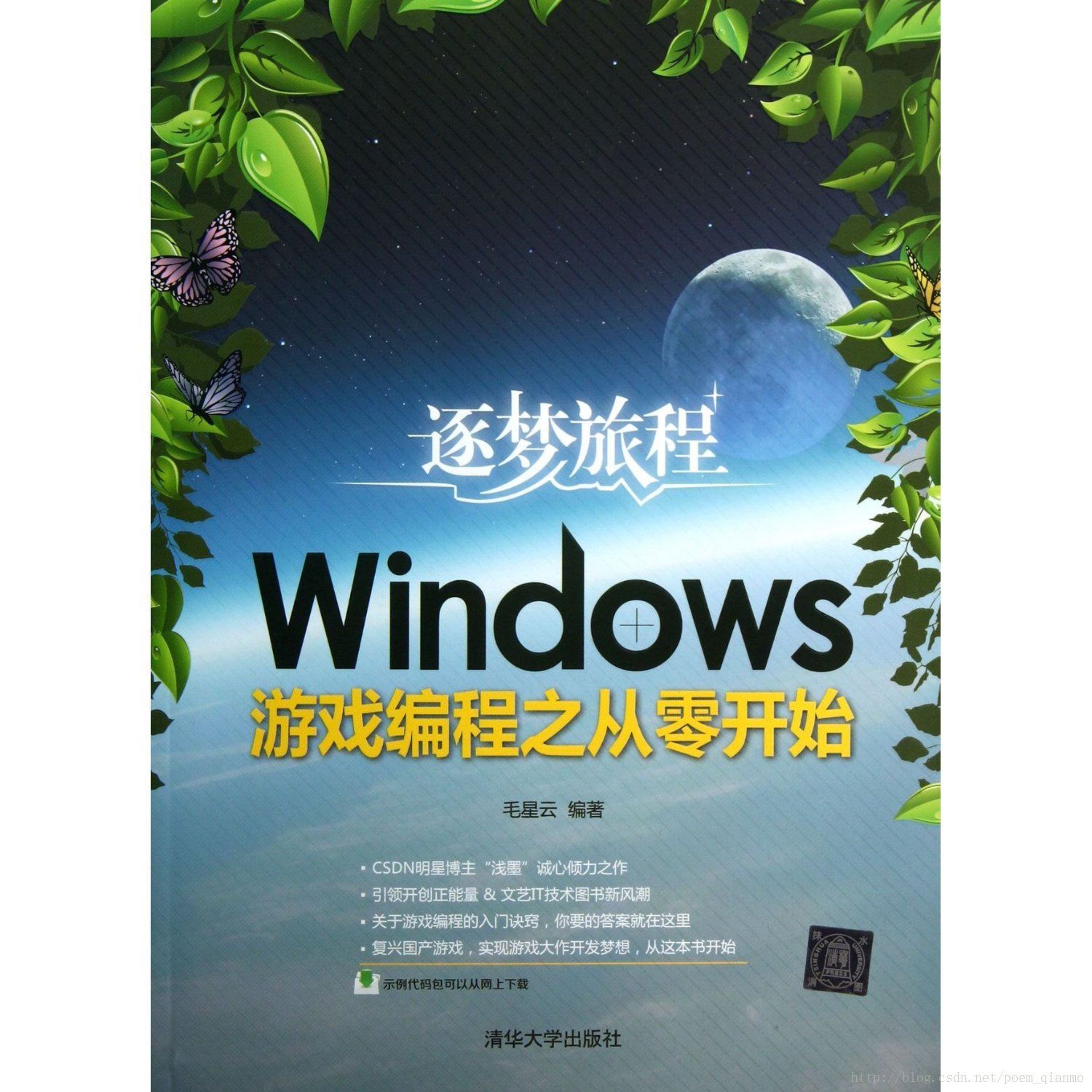
------------------------------------------------------------------------------------------------------------------------------
相信大家都熟悉《仙剑奇侠传98柔情版》的人机交互方式,用的仅仅是键盘。在那个物质并不充裕的时代,一台配置并不高的电脑,一款名叫《仙剑奇侠传》的游戏,却能承载一代人对梦想的追逐。虽然在这十几年间,各种新潮的游戏层出不穷,但是《仙剑奇侠传98柔情版》,作为国产单机游戏无法被超越的传奇,已经永远留在了我们这代人的心中。那是一个永远无法被取代的,最最唯美的梦。
从这节笔记开始,我们就开始讲解游戏输入消息的处理,开始人机交互,开始真正意义上的游戏开发。
这一节里我们主要讲解键盘消息的处理。
键盘作为基本的输出装置,在每一款优秀的游戏研发中都有着至关重要的地位(当然我们在这里暂时不讨论ios和android平台)。
首先我们对Windows系统下键盘的基本概念及键盘消息的处理方式做一个简单介绍。
1.虚拟键码
所有键盘的按键都被定义出一组通用的“虚拟键码”,也就是说在Windows系统下所有按键都会被视为虚拟键(包含鼠标键在内),而每一个虚拟键都有其对应的一个虚拟键码。
2.键盘消息
Windows系统是一个消息驱动的环境,一旦使用者在键盘上进行输入操作,那么系统便会接收到对应的键盘消息,下面我们列出最常见的3种键盘消息:
WM_KEYDOWN 按下按键的消息
WM_KEYUP 松开按键消息
WM_CHAR 字符消息
当某一按键被按下时,伴随着这个操作所产生的是以虚拟键码类型传送的WM_KEYDOWN与WM_KEYUP消息。当程序接收到这些消息时。便可由虚拟键码的信息来得知是哪个按键被按下。
此外,WM_CHAR则是当按下的按键为定义于ASCⅡ中的可打印字符时,便发出此字符消息。
3.系统键
Windows系统本身定义了一组“系统键”,这些按键通常都是【Alt】与其他按键的组合,系统键对于Windows系统本身有一些特定的作用,Windows中也特别针对系统键定出了下面的相关消息
WM_SYSKEYDOWN 按下系统键消息
WM_SYSKEYUP 松下系统键消息
消息代号中加入“SYS”代表系统键按下消息,然而实际上程序中很少处理系统键消息,因为当这类消息发生时Windows会自行处理并进行相应的工作。
以上便是键盘在Windows系统下关于其定义及输出处理的一些基本概念。
下面我们来详细讲解这节笔记的主角——键盘消息处理。
键盘消息同样是在消息处理函数中加来以定义处理的,按下按键事件一定会紧随着一个松开按键的事件,因此WM_KEYDOWN与WM_KEYUP两种消息必须是成对发生的。但通常仅在程序中对WM_KEYDOWN消息进行处理,而忽略WM_KEYUP消息。
我们观察消息处理函数中所输入的两个参数wParam和lParam:
LRESULT CALLBACK WndProc(HWND hWnd, UINT message, WPARAM wParam, LPARAM lParam)
当键盘消息触发时,wParam的值为按下按键的虚拟键码,Windows中所定义的虚拟键码是以“VK_”开头的,lParam则储存按键的相关状态信息,因此,如果程序要对使用者的键盘输入操作进行处理,那么消息处理函数的内容可以定义如下:
LRESULT CALLBACK WndProc(HWND hWnd, UINT message, WPARAM wParam, LPARAM lParam) { switch (message) { case WM_KEYDOWN: //按下键盘消息 switch (wParam) { case VK_ESCAPE: //按下【Esc】键 //定义消息处理程序 break; case VK_UP: //按下【↑】键 //定义消息处理程序 break; case WM_DESTROY: //窗口结束消息 PostQuitMessage(0); break; default: //其他消息 return DefWindowProc(hWnd, message, wParam, lParam); } return 0; }
针对这个消息处理函数中键盘消息处理的程序关键说明如下:
<1>第5行:定义处理“WM_KEYDOWN”消息。
<2>第6行:以“switch”叙述判断“wParam”的值来得知哪个按键被按下,并运行对应“case”中的按键消息处理程序。
同样的,我们用一个实例来让大家熟悉和实践一下本节的知识。
这个范例会让玩家以【↑】【↓】【←】【→】键进行输入,控制画面中人物的移动,这里使用了人物在4个不同方向上走动的连续图案
废话也不多说了,直接上详细注释的代码:
#include "stdafx.h" #include <stdio.h> //全局变量声明 HINSTANCE hInst; HBITMAP girl[4],bg; HDC hdc,mdc,bufdc; HWND hWnd; DWORD tPre,tNow; int num,dir,x,y; //x,y变量为人物贴图坐标,dir为人物移动方向,这里我们中以0,1,2,3代表人物上,下,左,右方向上的移动:num为连续贴图中的小图编号 //全局函数声明 ATOM MyRegisterClass(HINSTANCE hInstance); BOOL InitInstance(HINSTANCE, int); LRESULT CALLBACK WndProc(HWND, UINT, WPARAM, LPARAM); void MyPaint(HDC hdc); //****WinMain函数,程序入口点函数*********************** int APIENTRY WinMain(HINSTANCE hInstance, HINSTANCE hPrevInstance, LPSTR lpCmdLine, int nCmdShow) { MSG msg; MyRegisterClass(hInstance); //初始化 if (!InitInstance (hInstance, nCmdShow)) { return FALSE; } GetMessage(&msg,NULL,NULL,NULL); //初始化msg //消息循环 while( msg.message!=WM_QUIT ) { if( PeekMessage( &msg, NULL, 0,0 ,PM_REMOVE) ) { TranslateMessage( &msg ); DispatchMessage( &msg ); } else { tNow = GetTickCount(); if(tNow-tPre >= 40) MyPaint(hdc); } } return msg.wParam; } //****设计一个窗口类,类似填空题,使用窗口结构体******************* ATOM MyRegisterClass(HINSTANCE hInstance) { WNDCLASSEX wcex; wcex.cbSize = sizeof(WNDCLASSEX); wcex.style = CS_HREDRAW | CS_VREDRAW; wcex.lpfnWndProc = (WNDPROC)WndProc; wcex.cbClsExtra = 0; wcex.cbWndExtra = 0; wcex.hInstance = hInstance; wcex.hIcon = NULL; wcex.hCursor = NULL; wcex.hCursor = LoadCursor(NULL, IDC_ARROW); wcex.hbrBackground = (HBRUSH)(COLOR_WINDOW+1); wcex.lpszMenuName = NULL; wcex.lpszClassName = "canvas"; wcex.hIconSm = NULL; return RegisterClassEx(&wcex); } //****初始化函数************************************* // 加载位图并设定各种初始值 BOOL InitInstance(HINSTANCE hInstance, int nCmdShow) { HBITMAP bmp; hInst = hInstance; hWnd = CreateWindow("canvas", "绘图窗口" , WS_OVERLAPPEDWINDOW, CW_USEDEFAULT, 0, CW_USEDEFAULT, 0, NULL, NULL, hInstance, NULL); if (!hWnd) { return FALSE; } MoveWindow(hWnd,10,10,640,480,true); ShowWindow(hWnd, nCmdShow); UpdateWindow(hWnd); hdc = GetDC(hWnd); mdc = CreateCompatibleDC(hdc); bufdc = CreateCompatibleDC(hdc); //建立空的位图并置入mdc中 bmp = CreateCompatibleBitmap(hdc,640,480); SelectObject(mdc,bmp); //设定人物贴图初始位置和移动方向 x = 300; y = 250; dir = 0; num = 0; //载入各连续移动位图及背景图 girl[0] = (HBITMAP)LoadImage(NULL,"girl0.bmp",IMAGE_BITMAP,440,148,LR_LOADFROMFILE); girl[1] = (HBITMAP)LoadImage(NULL,"girl1.bmp",IMAGE_BITMAP,424,154,LR_LOADFROMFILE); girl[2] = (HBITMAP)LoadImage(NULL,"girl2.bmp",IMAGE_BITMAP,480,148,LR_LOADFROMFILE); girl[3] = (HBITMAP)LoadImage(NULL,"girl3.bmp",IMAGE_BITMAP,480,148,LR_LOADFROMFILE); bg = (HBITMAP)LoadImage(NULL,"bg.bmp",IMAGE_BITMAP,640,480,LR_LOADFROMFILE); MyPaint(hdc); return TRUE; } //****自定义绘图函数********************************* // 人物贴图坐标修正及窗口贴图 void MyPaint(HDC hdc) { int w,h; //先在mdc中贴上背景图 SelectObject(bufdc,bg); BitBlt(mdc,0,0,640,480,bufdc,0,0,SRCCOPY); //按照目前的移动方向取出对应人物的连续走动图,并确定截取人物图的宽度与高度 SelectObject(bufdc,girl[dir]); switch(dir) { case 0: w = 55; h = 74; break; case 1: w = 53; h = 77; break; case 2: w = 60; h = 74; break; case 3: w = 60; h = 74; break; } //按照目前的X,Y的值在mdc上进行透明贴图,然后显示在窗口画面上 BitBlt(mdc,x,y,w,h,bufdc,num*w,h,SRCAND); BitBlt(mdc,x,y,w,h,bufdc,num*w,0,SRCPAINT); BitBlt(hdc,0,0,640,480,mdc,0,0,SRCCOPY); tPre = GetTickCount(); //记录此次绘图时间 num++; if(num == 8) num = 0; } //****消息处理函数*********************************** // 1.按下【Esc】键结束程序 // 2.按下方向键重设贴图坐标 LRESULT CALLBACK WndProc(HWND hWnd, UINT message, WPARAM wParam, LPARAM lParam) { switch (message) { case WM_KEYDOWN: //按下键盘消息 //判断按键的虚拟键码 switch (wParam) { case VK_ESCAPE: //按下【Esc】键 PostQuitMessage( 0 ); //结束程序 break; case VK_UP: //按下【↑】键 //先按照目前的移动方向来进行贴图坐标修正,并加入人物往上移动的量(每次按下一次按键移动10个单位),来决定人物贴图坐标的X与Y值,接着判断坐标是否超出窗口区域,若有则再次修正 switch(dir) { case 0: y -= 10; break; case 1: x -= 1; y -= 8; break; case 2: x += 2; y -= 10; break; case 3: x += 2; y -= 10; break; } if(y < 0) y = 0; dir = 0; break; case VK_DOWN: //按下【↓】键 switch(dir) { case 0: x += 1; y += 8; break; case 1: y += 10; break; case 2: x += 3; y += 6; break; case 3: x += 3; y += 6; break; } if(y > 375) y = 375; dir = 1; break; case VK_LEFT: //按下【←】键 switch(dir) { case 0: x -= 12; break; case 1: x -= 13; y += 4; break; case 2: x -= 10; break; case 3: x -= 10; break; } if(x < 0) x = 0; dir = 2; break; case VK_RIGHT: //按下【→】键 switch(dir) { case 0: x += 8; break; case 1: x += 7; y += 4; break; case 2: x += 10; break; case 3: x += 10; break; } if(x > 575) x = 575; dir = 3; break; } break; case WM_DESTROY: //窗口结束消息 int i; DeleteDC(mdc); DeleteDC(bufdc); for(i=0;i<4;i++) DeleteObject(girl[i]); DeleteObject(bg); ReleaseDC(hWnd,hdc); PostQuitMessage(0); break; default: //其他消息 return DefWindowProc(hWnd, message, wParam, lParam); } return 0; }
程序运行结果如下图,我们可以用键盘操作这个小人的上下左右移动,用Esc退出:

这样,一个简单的小游戏就完成了。
我们也可以通过在消息处理函数中取得按键虚拟键码的方式,很简单地对键盘输入操作进行处理。
笔记十二到这里就结束了。
本节源代码请点击这里下载: 【Visual C++】Code_Note_12
感谢一直支持【Visual C++】游戏开发笔记系列专栏的朋友们,也请大家继续关注我的博客,我一有空就会把自己的学习心得,觉得比较好的知识点写出来和大家一起分享。
精通游戏开发的路还很长很长,非常希望能和大家一起交流,共同学习和进步。
大家看过后觉得有启发的话可以顶一下这篇文章,让更多的朋友有机会看到它。也希望大家可以多留言来和我探讨编程相关的问题。最后,谢谢大家一直的支持~~~
The end
------------------------------------------------------------------------------------------------------------------------------
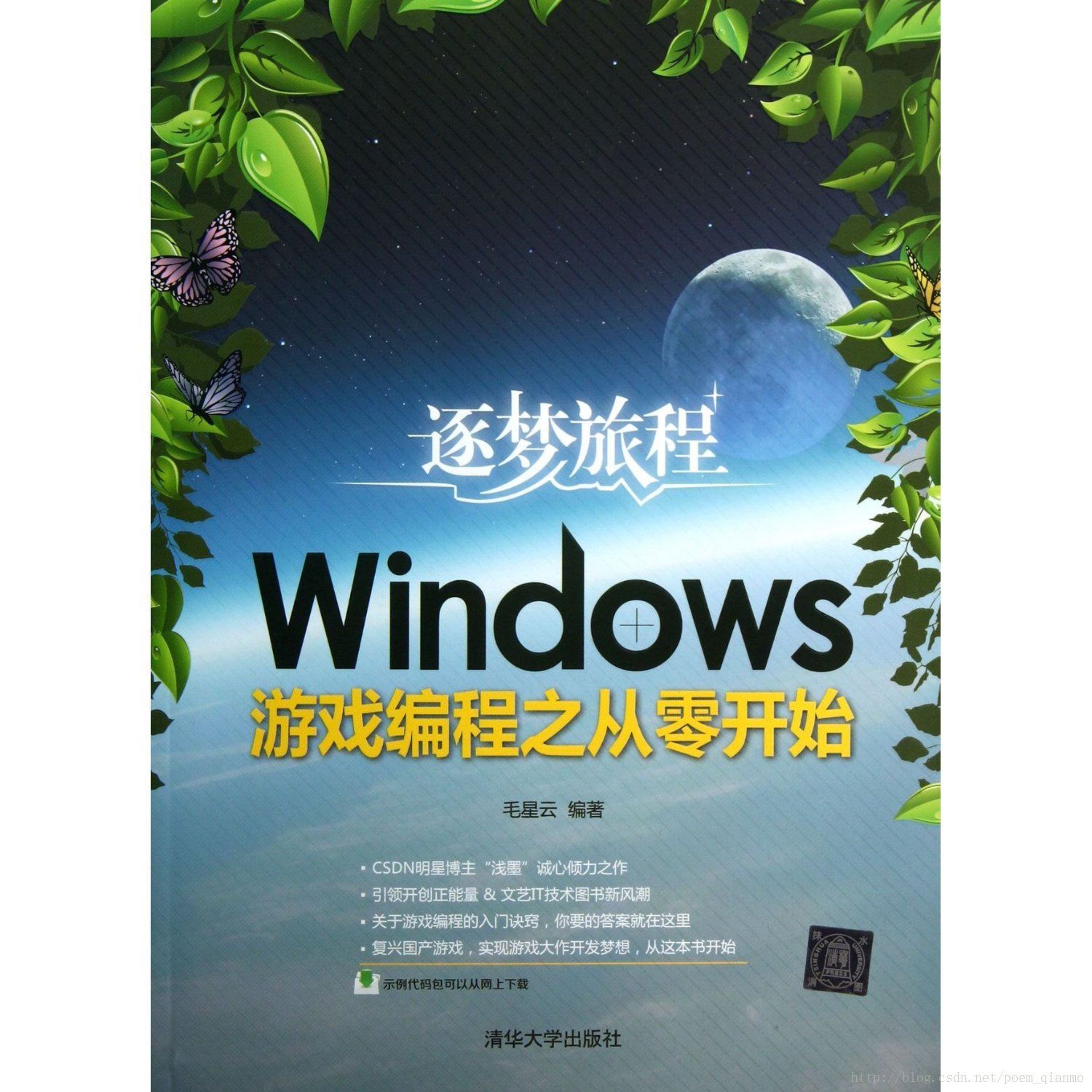
------------------------------------------------------------------------------------------------------------------------------
再分享一下我老师大神的人工智能教程吧。零基础!通俗易懂!风趣幽默!还带黄段子!希望你也加入到我们人工智能的队伍中来!https://blog.csdn.net/jiangjunshow




























 183
183











 被折叠的 条评论
为什么被折叠?
被折叠的 条评论
为什么被折叠?








